Android에서 GIF를 잠금 화면 배경 화면으로 설정하는 방법
잡집 / / February 15, 2022
에 대해 이야기하다 홈 화면 사용자 정의 즉시 떠오르는 아이디어가 너무 많습니다. 캘린더 위젯, 아름다운 라이브 배경 화면 또는 변경 아이콘의 모습. 슬프게도 이 수준의 사용자 정의는 겸손한 잠금 화면에서 거의 발견되지 않습니다.

우리 대부분에게 잠금 화면은 간단한 시계로만 장식되며 물론 필수 잠금 패턴. 그리고 우리가 이 잠금 화면에 약간의 주의를 기울일 때입니다. 우선 Android에서 멋진 GIF를 잠금 화면 배경 화면으로 설정하는 것은 어떻습니까?
휴대전화를 열 때마다 마리오가 뛰어다니거나 해리 포터가 벅빅과 함께 날아다니는 것처럼 미친 듯이 환영받을 수 있습니다.
이 기사에서는 이를 가능하게 하는 두 가지 앱을 살펴보겠습니다. 하나는 잠금 화면에서 일련의 GIF를 설정할 수 있지만 후자는 한 단계 더 올라가 문자 T에 대한 사용자 정의를 재정의합니다.
자, 더 이상 지체하지 않고 시작하겠습니다.
참조: 매력적인 GIF를 Android 배경 화면으로 사용하는 방법1. 줌 GIF 잠금 화면
우리 목록의 첫 번째는 줌 GIF 잠금 화면. Android Play Store에서 4.4 등급을 받은 이 앱을 사용하면 GIF와 동영상을 잠금 화면 배경으로 설정할 수 있습니다. 미리 로드된 GIF를 공유하지만 잠금 화면 배경 화면으로 GIF 또는 비디오를 선택할 수도 있습니다.

이 앱의 가장 좋은 점은 잠금 화면을 최대로 사용자 지정할 수 있는 멋진 설정이 포함되어 있다는 것입니다.
화면 시간 제한 설정에서 표시 방법에 이르기까지 거의 모든 것에 손을 얹을 수 있습니다.

GIF를 잠금 화면 배경 화면으로 설정하려면 홈페이지의 GIF 설정 아이콘으로 이동하여 GIF를 선택하세요. 그러나 다른 앱과 달리 Zoop은 파일 선택에 대해 다소 다른 접근 방식을 사용합니다. 파일에 대한 검사는 파일이 아니다 선택하고 그 반대도 마찬가지입니다.


파일이 선택되면(선택되지 않음) 홈 버튼을 탭하고 장치를 잠급니다. 마법을 보려면 전원 버튼을 다시 누르십시오.


자신의 GIF를 추가하려면 오른쪽 하단에 있는 더하기 아이콘을 누르고 갤러리에서 GIF를 선택하기만 하면 됩니다.
더보기: Android 및 iPhone 잠금 화면에서 민감한 콘텐츠를 숨기는 방법2. GIF 잠금 화면 설정
Zoop이 디자인 면에서 잃어버린 강아지처럼 보인다면 다음으로 가장 좋은 방법은 GIF 잠금 화면 설정 앱. Zoop에 비해 몇 가지 장점이 있습니다. 우선 앱을 사용하여 배경 화면의 속도와 크기 조정 옵션을 선택할 수 있습니다.

그러나 사전 로드된 GIF는 제공되지 않습니다. 이전에 Zoop을 처리한 적이 있다면 GIF LockScreen 앱을 관리하는 것이 식은 죽 먹기일 것입니다.

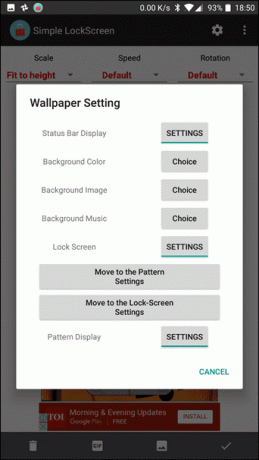
GIF를 배경화면으로 설정하려면 하단에 있는 GIF 버튼을 누르고 선택하기만 하면 됩니다. 상단에서 적절한 옵션(너비에 맞추기, 전체 화면 등)에서 작은 눈금 아이콘을 탭합니다. 맨 아래. 간단합니다.
상태 표시줄 표시, 잠금 화면 설정 또는 크기 조정 옵션과 같이 설정 메뉴에서 탐색할 수 있는 다른 설정도 거의 없습니다.
랩입니다!
걱정되신다면 배터리 수명, 그러면 실제로 이러한 앱이 점유율을 소모하게 되지만, 원플러스 5. 이 멋진 방법을 사용하여 홈 화면을 사용자 정의하시겠습니까? 아래 의견에 한두 줄 남겨주세요.
다음 참조: Nova Launcher를 넘을 수 없는 9가지 이유
2022년 2월 3일 최종 업데이트
위의 기사에는 Guiding Tech를 지원하는 제휴사 링크가 포함될 수 있습니다. 그러나 편집 무결성에는 영향을 미치지 않습니다. 내용은 편향되지 않고 정통합니다.

작성자
Namrata는 제품과 가제트에 대한 글을 쓰는 것을 좋아합니다. 그녀는 2017년부터 Guiding Tech에서 일했으며 기능, 사용 방법, 구매 가이드 및 설명자를 작성하는 데 약 3년의 경험이 있습니다. 이전에 그녀는 TCS에서 IT 분석가로 일했지만 다른 곳에서 소명을 찾았습니다.



